Shutdown sudah dipanggil pada objek ini kesalahan 0x802a0002 di Windows 10
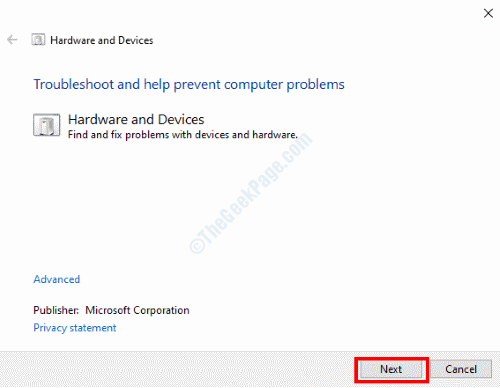
- 1373
- 239
- Ian Parker
Itu 0x802a0002 Shutdown sudah dipanggil pada objek ini Kesalahan di Windows 10 adalah masalah terkait perangkat keras. Kesalahan ini mungkin muncul jika salah satu periferal gagal terhubung dengan sukses dengan PC Anda. Beberapa perangkat yang biasanya dikaitkan dengan kesalahan ini adalah flash drive, keyboard, dan mouse.
Apa yang menyebabkan 0x802a0002 Shutdown sudah dipanggil pada objek ini kesalahan?
Ada beberapa alasan yang dapat menyebabkan masalah ini. Terkadang itu hanya koneksi yang longgar, terkadang instalasi yang tidak lengkap atau driver yang salah. Bahkan perangkat keras yang salah bisa menjadi alasan yang mungkin di balik masalah ini mengganggu Anda.
Di sini, kami menyajikan daftar solusi untuk memperbaiki kesalahan 0x802a0002 di Windows 10.
Daftar isi
- Solusi 1: Berikan Kabel USB cek
- Solusi 2: Dengan mengaktifkan transfer file di perangkat seluler Anda
- Solusi 3: Jalankan Pemecahan Perangkat Keras dan Perangkat
- Solusi 4: Jalankan pemindaian SFC di PC
- Solusi 5: Perbarui Windows 10 di PC Anda
- Solusi 6: Perbarui driver perangkat
- Solusi 7: Pasang kembali driver perangkat
- Solusi 8: Ganti perangkat yang bermasalah
- Solusi 9: Lakukan pemulihan sistem
Solusi 1: Berikan Kabel USB cek
Mungkin saja kabel USB yang menghubungkan perangkat perangkat keras ke PC Anda tidak terhubung dengan benar atau rusak. Jika perangkat termasuk ponsel Anda terhubung dan kesalahan ini muncul secara tiba -tiba, lakukan hal berikut:
- Periksa apakah kabel USB terhubung dengan benar di kedua ujungnya. Putuskan sambungan dan masukkan kembali port USB di kedua ujungnya.
- Jika masalah terus mengganggu Anda, periksa kawat USB Anda untuk kerusakan. Jika Anda tidak dapat melihat kerusakan yang terlihat, cobalah untuk menghubungkan perangkat dengan kabel USB lain dan periksa kesalahannya.
Solusi 2: Dengan mengaktifkan transfer file di perangkat seluler Anda
Solusi ini hanya berlaku untuk mereka yang mendapatkan kesalahan 0x802a0002 saat menghubungkan perangkat seluler mereka ke PC. Setelah Anda menghubungkan perangkat ke PC, pemberitahuan di perangkat seluler akan muncul yang akan memungkinkan Anda memilih dari beberapa opsi.
Pemberitahuan ini muncul segera setelah Anda menghubungkan perangkat Anda ke PC. Buka Pemberitahuan untuk Memilih Transfer file Sebagai jenis koneksi. Jika Anda tidak mendapatkan pemberitahuan ini atau memilih opsi yang salah, sambungkan kembali perangkat Anda ke PC, maka Anda akan mendapatkan pemberitahuan segera setelah koneksi baru dibuat.
Solusi 3: Jalankan Pemecahan Perangkat Keras dan Perangkat
Karena masalah ini dikaitkan dengan perangkat keras PC Anda, menjalankan perangkat keras dan pemecah masalah perangkat akan menjadi pilihan yang jujur. Telah dilaporkan membantu banyak pengguna keluar dari Shutdown sudah dipanggil pada objek ini kesalahan.
Banyak situs web telah menyebutkan cara lama untuk menjalankan pemecah masalah perangkat keras dan perangkat yang tidak ada lagi. Dalam artikel ini, kita melihat cara baru untuk mendekati solusi ini. Inilah langkah -langkahnya:
Langkah 1: Tekan Menang + x kunci, lalu dari menu yang terbuka, pilih Windows PowerShell (Admin) pilihan.
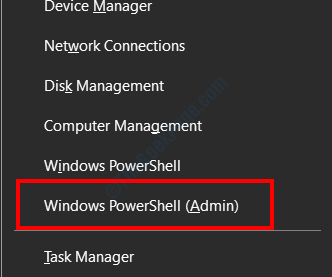
Langkah 2: Jendela PowerShell akan terbuka sekarang. Di sini, ketik perintah berikut dan tekan Memasuki tombol:
msdt.exe -id devicediagnostik
Langkah 3: Pemecahan perangkat keras dan perangkat akan terbuka sekarang. Klik pada Berikutnya tombol.
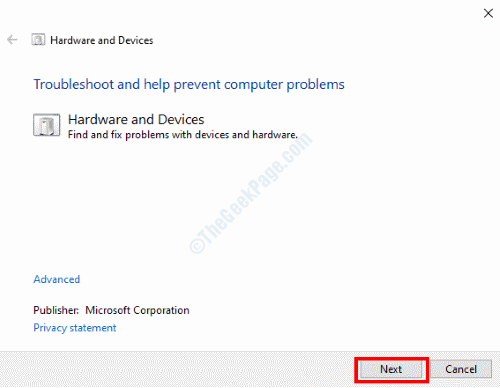
Pemecah masalah akan mulai mendiagnosis PC Anda untuk masalah perangkat keras. Jika ada masalah yang ditemukan, Anda akan diberitahu tentang hal itu dan diminta untuk menerapkan perbaikan. Lanjutkan dengan itu karena Windows akan menerapkan perbaikan secara otomatis.
Setelah masalah telah diselesaikan oleh pemecah masalah, restart PC Anda. Jika masalah tidak diselesaikan, coba solusi berikutnya.
Solusi 4: Jalankan pemindaian SFC di PC
File sistem yang rusak atau rusak pada PC pada waktu dapat menyebabkan masalah termasuk kesalahan 0x802a0002. Inilah sebabnya mengapa menjadi penting untuk menjalankan pemindaian SFC. Melakukan pemindaian ini akan membantu Anda memindai file sistem di PC Anda untuk masalah dan saat ditemukan, perbaiki. Ikuti langkah -langkah di bawah ini:
Langkah 1: Tekan Awal tombol, lalu di Jenis Kotak Pencarian Menu Mulai cmd. Dari hasil pencarian, buat klik kanan pada Command prompt hasil dan pilih Jalankan sebagai administrator pilihan.
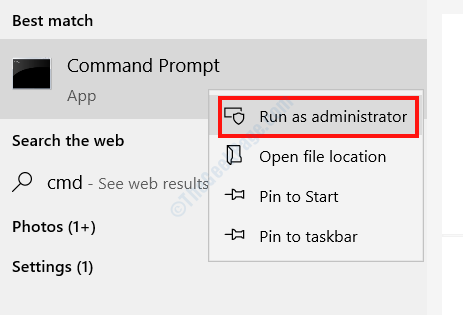
Langkah 2: Sekarang, ketik perintah berikut di jendela prompt perintah dan tekan Memasuki:
SFC /SCANNOW
Pemindaian akan dimulai. Sekarang, tunggu sampai pemindaian selesai. Setelah selesai, restart PC Anda dan lihat apakah masalahnya masih mengganggu Anda.
Solusi 5: Perbarui Windows 10 di PC Anda
Jika Anda menggunakan versi lama atau ketinggalan zaman Windows 10 di PC Anda, kesalahan ini mungkin mengganggu Anda karena itu. Memperbarui Sistem Operasi Windows di PC Anda ke versi terbaru dapat menyelesaikan masalah Anda. Inilah cara memperbarui Windows 10:
Langkah 1: Buka Pengaturan aplikasi; Untuk ini, tekan Menang + i kunci bersama. Di aplikasi Pengaturan, klik pada Pembaruan & Keamanan pilihan.
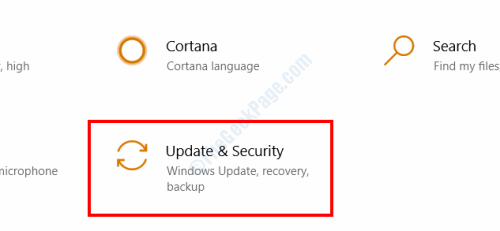
Langkah 2: Sekarang, buka panel kiri jendela Pembaruan & Keamanan dan pilih pembaruan Windows pilihan. Pergi ke panel yang tepat dan klik pada Periksa pembaruan tombol.
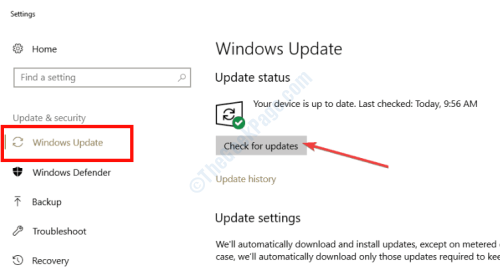
Windows akan mulai mencari versi Windows yang diperbarui. Jika ditemukan, Anda akan diminta hampir sama. Ikuti instruksi di layar sekarang untuk memulai proses pembaruan.
Setelah Windows berhasil diperbarui, lihat apakah kesalahan masih muncul.
Solusi 6: Perbarui driver perangkat
Driver perangkat perangkat keras di PC Anda mungkin juga menjadi alasan di baliknya 0x802a0002 Shutdown sudah dipanggil pada objek ini kesalahan. Solusi ini akan membantu Anda jika ada driver perangkat yang sudah ketinggalan zaman. Ikuti langkah -langkah untuk memperbaiki masalah:
Langkah 1: Jalankan Pengaturan perangkat. tekan Menang + x kunci dan pilih Pengaturan perangkat Opsi dari menu yang terbuka.
Langkah 2: Di jendela Device Manager, cari perangkat yang bermasalah, lalu klik untuk memperluas. Dalam daftar yang diperluas, Anda akan menemukan driver yang terkait dengan perangkat. Klik kanan pada pengemudi dan pilih Perbarui driver Opsi dari menu.
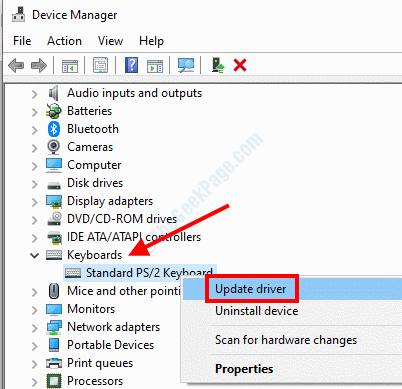
Langkah 3: Jendela baru akan terbuka sekarang. Di sini, pilih Cari secara otomatis untuk perangkat lunak driver yang diperbarui pilihan.
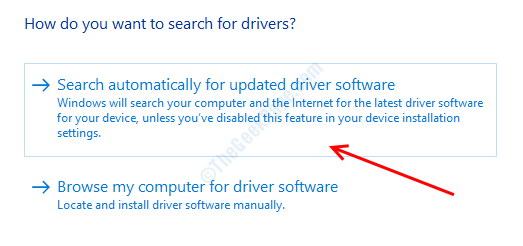
Jika versi yang diperbarui dari driver tersedia, ikuti instruksi di layar untuk menyelesaikan pembaruan. Sementara itu, Anda juga dapat mencoba memperbarui driver lain juga yang sudah ketinggalan zaman.
Setelah pembaruan yang berhasil, silakan dan restart PC Anda. Sekarang periksa apakah Anda bisa menyingkirkan masalah ini.
Solusi 7: Pasang kembali driver perangkat
Jika memperbarui driver tidak berfungsi atau jika driver sudah diperbarui, Anda dapat menggunakan pengemudi ulang perangkat yang bermasalah. Begini caranya:
Langkah 1: Buka Pengaturan perangkat dengan mengikuti instruksi di Solusi4 - Langkah 1.
Langkah 2: Di Device Manager, cari perangkat yang bermasalah, klik untuk memperluas daftar driver. Klik kanan pada driver dalam daftar dan pilih Menghapus perangkat pilihan.
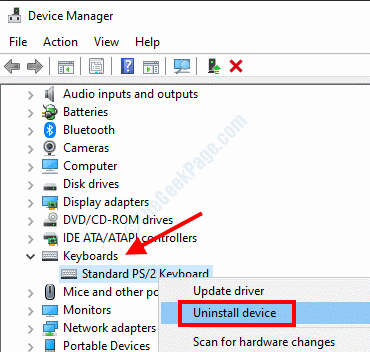
Demikian pula, Anda juga dapat menghapus pemasangan driver perangkat bermasalah lainnya.
Langkah 3: Sekarang, cukup restart PC Anda. Setelah restart, Windows akan secara otomatis menginstal driver yang hilang di PC Anda.
Tunggu sebentar dan lihat apakah Anda dapat memperbaiki kesalahan 0x802a0002.
Solusi 8: Ganti perangkat yang bermasalah
Kadang -kadang bukan PC Anda tetapi perangkat keras atau periferal yang salah yang bisa menjadi akar penyebab masalah ini. Anda harus memeriksa apakah perangkat keras dengan masalah bermasalah atau tidak. Untuk memeriksa, coba gunakan perangkat yang bermasalah di PC lain. Jika tidak berfungsi dengan baik di PC lain, maka Anda harus mempertimbangkan untuk mengganti perangkat perangkat keras.
Perangkat seperti flash drive mungkin menghadapi masalah yang bisa membuat mereka tidak dapat digunakan, yang merupakan masalah yang sangat umum. Hal yang sama juga dapat terjadi dengan perangkat keras lainnya juga. Pastikan untuk memeriksa ulang sebelum mengganti perangkat yang salah.
Solusi 9: Lakukan pemulihan sistem
Sebelum Anda melakukan pemulihan sistem, penting untuk mengetahui apa sebenarnya. Melakukan pemulihan sistem akan mengembalikan pengaturan PC Anda ke keadaan itu di masa lalu. Untuk pemulihan sistem yang sukses, penting untuk memiliki titik pemulihan sistem yang dibuat di PC Anda. Idealnya, dalam hal ini, harus mengembalikan PC Anda ke titik pemulihan terbaru saat Anda tidak mendapatkan Shutdown sudah dipanggil pada objek ini kesalahan.
Jika Anda tidak memiliki titik pemulihan yang dibuat di masa lalu, solusi ini bukan untuk Anda. Namun, Anda dapat mengikuti langkah awal untuk memeriksa apakah Anda sudah dibuat di PC Anda. Kami sangat merekomendasikan menjadikannya kebiasaan untuk membuat poin pemulihan sistem di PC Windows Anda secara teratur.
Ikuti langkah -langkah yang diberikan di bawah ini untuk melakukan pemulihan sistem:
Langkah 1: Buka Berlari kotak dengan menekan Menang + r Kunci di keyboard Anda. Di kotak run Text, ketik rstrui dan tekan Memasuki tombol.
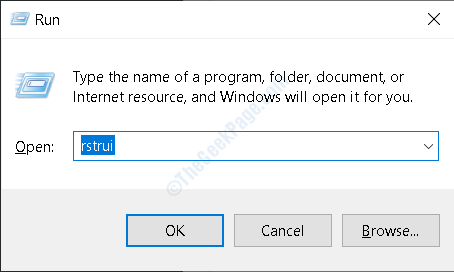
Langkah 2: Ini akan membuka Pemulihan sistem alat di desktop Anda. Di sana, klik pada Berikutnya tombol.
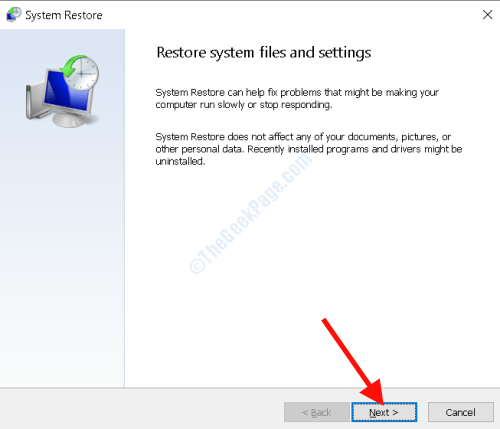
Langkah 3: Di jendela berikutnya, Anda akan melihat daftar poin pemulihan. Poin pemulihan yang harus Anda buat ini sebelumnya. Di sini, Anda harus memilih titik pemulihan saat PC Anda bekerja dengan baik tanpa masalah perangkat keras. Setelah membuat pilihan pada titik pemulihan yang tepat, klik pada Berikutnya tombol.
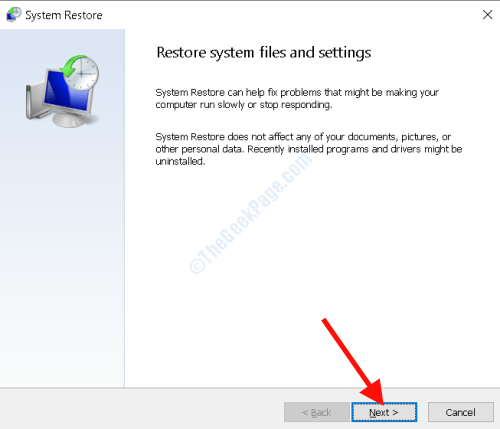
Pengaturan sistem Anda akan dipulihkan sekarang ke negara yang lebih tua. Setelah pemulihan yang berhasil dilakukan, periksa apakah kesalahan 0x802a0002 diselesaikan.
Juga, beri tahu kami di bagian komentar di bawah mana dari metode mana yang membantu Anda menyingkirkan masalah ini. Ini bisa sangat membantu bagi masyarakat dan pengguna yang datang ke sini mencari solusi. Anda juga dapat memberi tahu kami jika masalahnya tidak terpecahkan. Kami berharap dapat membantu Anda untuk memperbaikinya Shutdown sudah dipanggil pada objek ini kesalahan.
- « Layanan untuk mendeteksi status ini dinonaktifkan kesalahan di Windows 10/11
- Windows tidak dapat mencari jaringan Anda untuk kesalahan printer di Windows 10 »

